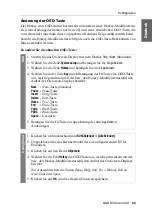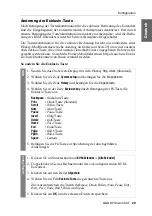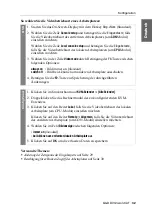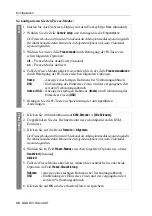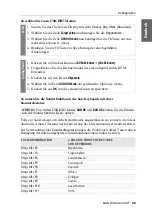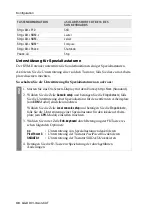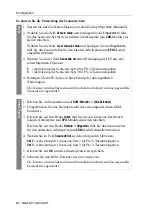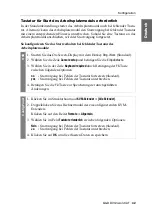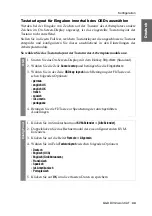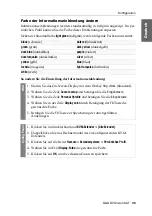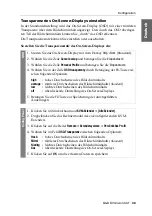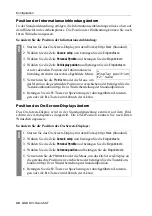Konfiguration
35
· G&D DVI-Vision-CAT
So konfigurieren Sie den Freeze-Modus:
OSD
1. Starten Sie das On-Screen-Display mit dem Hotkey
Strg+Num
(Standard).
2. Wählen Sie die Zeile
Console setup
und betätigen Sie die
Eingabetaste
.
Der Freeze-Modus wird für jeden Videokanal des Arbeitsplatzmoduls separat eingestellt.
Bei Multichannel-Geräten können Sie die folgenden Optionen für jeden Videokanal
separat eingestellen.
3. Wählen Sie in der Zeile
Freeze mode
durch Betätigung der
F8
-Taste zwi-
schen folgenden Optionen:
off
Freeze-Modus deaktiviert (
Standard
)
on
Freeze-Modus aktiviert
4. Falls der
Freeze
-Modus aktiviert ist, wählen Sie in der Zeile
Freeze visualization
durch Betätigung der
F8
-Taste zwischen folgenden Optionen:
frame
Anzeige eines farbigen Rahmens bei Verbindungsabbruch
OSD
Einblendung des Hinweises
Frozen
und der vergangenen Zeit
seit dem Verbindungsabbruch
frame+OSD
Anzeige des farbigen Rahmens (
frame
) und Einblendung des
Hinweises
Frozen
(
OSD
)
5. Betätigen Sie die
F2
-Taste zur Speicherung der durchgeführten
Änderungen.
Config
Pane
l
1. Klicken Sie im Strukturbaum auf
KVM-Extender > [Alle Extender]
.
2. Doppelklicken Sie das Rechnermodul des zu konfigurierenden KVM-
Extenders.
3. Klicken Sie auf die Reiter
Remote > Allgemein
.
Der Freeze-Modus wird für jeden Videokanal des Arbeitsplatzmoduls separat eingestellt.
Bei Multichannel-Geräten können Sie die folgenden Optionen für jeden Videokanal
separat eingestellen.
4. Wählen Sie im Feld
Freeze-Modus
zwischen folgenden Optionen (s. oben):
Deaktiviert
(
Standard
)
Aktiviert
5. Falls der
Freeze
-Modus aktiviert ist, wählen Sie zusätzlich eine oder beide
Optionen im Feld
Freeze-Visualisierung
:
Rahmen
Anzeige eines farbigen Rahmens bei Verbindungsabbruch.
OSD
Einblendung des Hinweises
Frozen
und der vergangenen Zeit
seit dem Verbindungsabbruch.
6. Klicken Sie auf
OK
, um die erfassten Daten zu speichern.
Summary of Contents for DVI-Vision-CAT-AR
Page 69: ...Deutsch...
Page 136: ......
Page 137: ...English...
Page 138: ......
Page 139: ...English...